Рабочее пространство, Раздел mulab – Инструкция по эксплуатации MuTools MuLab
Страница 33
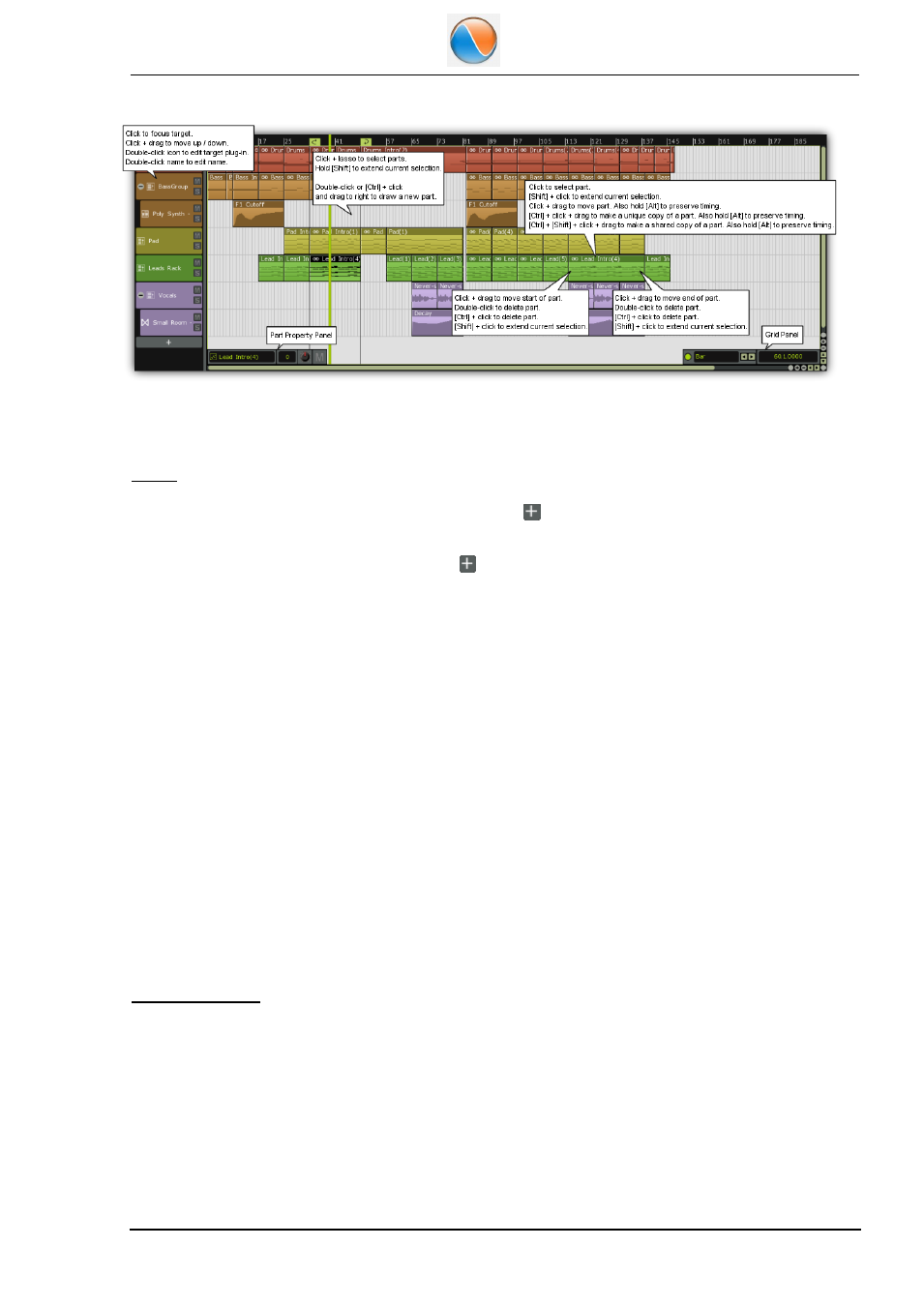
7. Рабочее пространство
Рабочее пространство программы (composer), предназначено непосредственно для создания и редакти-
рования музыки. Музыкальная информация находится в последовательно расположенных клипах (по
горизонтали) которые в свою очередь располагаются на треках (по вертикали).
Треки
Для создания нового трека щёлкните по значку
,расположенного ниже последнего трека и в
появившемся меню, выберите тип создаваемого трека.
Так же можно создать новый трек путём перетаскивания какого-либо звукового модуля или
параметра на область с изображением
Для изменения стойки, через которую производится воспроизведение данного трека, просто
мышкой перетащите необходимую стойку на область трека.
Например, для изменения стойки, через которую должен воспроизводиться данный трек,
щёлкните левой кнопкой мыши по названию стойки и, не отпуская клавишу мыши, перетащите
её на область данного трек.
Для создания субтрека щёлкните левой кнопкой мыши по треку для которого вы хотите создать
субтрек и в контекстном меню выберите Add Sub-Track или Add Automatization Sub-Track.
По умолчанию созданный субтрек будет воспроизводится через target module установленный
на родительском треке.
Так же субтрек автоматизации можно создать путём перетаскивания на созданный субтрек
параметра, который вы хотите автоматизировать. После чего, любой клип, созданный на
данном треке, будет клипом автоматизации.
Для создания субтрека автоматизации какого-либо параметра VST эффекта, сначала выделите
(покрутите) ручку данного параметра в окне данного VST эффекта, потом выберите пункт Drag
Last Tweaked Parameter, находящегося в меню опции в шапке окна данного VST эффекта и
затем мышкой перетащите этот параметр на данный субтрек. Если вы часто используете
данную функцию, вы можете задать комбинацию клавиш (shortcut) для её запуска.
Вы можете менять ширину стойки треков, перемещая её правую границу с помощью мыши.
При заглушении основного трека (функция mute/solo), субтреки относящиеся к данному треку,
так же заглушаются.
С помощью мыши можно менять местоположение треков, перемещая их вверх или вниз по
стойке треков. Так же, если трек переместить в группу субтреков другого трека, он станет
субтреком к данному треку. То же самое произойдёт, если совместить изображение треков,
перетаскивая их с помощью мыши.
Для всех клипов
Для создания нового клипа на каком-либо треке необходимо два раза щёлкнуть мышкой на
месте где вы хотите создать начало клипа, причём, при втором щелчке кнопку мыши
необходимо зафиксировать в нажатом положении (появится изображение карандаша), после
чего необходимо мышкой по горизонтали перетащить появившийся карандашик, задав
необходимую длину клипа. Если тип клипа не определён, то появится окошко с выбором типа
клипа. Но, в большинстве случаев, программа сама определяет тип клипа по типу трека.
Так же клип можно создать, произведя двойной щелчок мышью в промежутке между
указателями лупа.
Произведя двойной щелчок по клипу, данный клип откроется в окне редактора.
33
Раздел Mulab